ps如何打圈内环形文字
演示机型:戴尔[DESKTOP-HO0628O]
系统:win10
工具:ps2020
1.打开PS软件
2.选择【文件】,【新建】一个空白文件
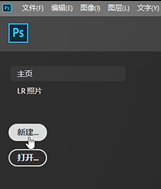
3. 创建一个新图层
4. 找到【选框工具】中的【椭圆选框工具】一边按【Shift】键一边用鼠标拖出正圆选区
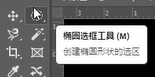
5. 然后用钢笔工具沿选区,绘制出圆形路径

6. 选择【文字工具】,移动到圆形路径就可以形成圈内环形文字
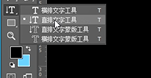
7. 选择【文件】—【存储为】存储即可
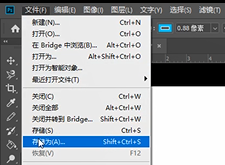
8. 完成后关闭PS软件
9. 是不是很简单,快去试试吧
版权声明:除非特别标注,否则均为本站原创文章,转载时请以链接形式注明文章出处。







